能不能帮我配置下exchange2007的服务器啊 ,我自己配置的只能收发邮件 ,不能web访问
首先有一点,这是带专业性较强一种。你想找个人免费帮你,那几乎是不可能的。
在此,允许我帮一个陌生人做个广告,您有什么问题可以上去搜索,也可以直接提问。 http://www5dmailnet
这是一个专注邮箱服务器架设的团体,您有什么问题可以直接找他里面的钉子。
不过,他是收费的。
现在紧接你的问题,你说不能web访问,你要确定你80端口开了没,可以通过telnet 您的ip 80端口测试,任何连接网络的电脑都可测试。
若80端口开通了,你打开管理工具里的IIS,看看网站下拉列表中有没有exchange这一项。
你右键盘,点击浏览看看,看看内网是否正常,正常的话往下走,不正常的话请先架设网站。
例如局域网正常访问的情况下,你试试在外网的电脑上,输入网址:您的IP:80
若80端口实在不通,你可以去iis下exchange里换个端口,但必须是没给其他程序或协议占用的,列如33。
在这提一下,在这做了端口之后,必须去路由上做个端口映射,把本机的地址映射成外网的地址,然后再映射端口。
若我还是无法帮你解决问题,您可以找我,远程帮帮你操作,但还是要收取一定的费用。
或是你可以找上面那个网址的人,但收费贵多了- -
希望我能帮到您
江远强
首先,如果是企业用户,一定要小心版权问题哦
其次,exchange2003和2010可以再微软官网找。
关于搭建和配置,这个过程的步骤是特别之多的,你可以到网上搜集一些帖子,另外,你是要搭建03和10的混合模式吗?个人觉得,10的纯模式就可以了,没必要再拖着旧的东西,反而影响效能。关于创建账户之类的后期操作问题,在UI界面是相对比较简单的,不过,EMS是非常强大的工具,你也可以参考一些帖子哦。
亲,希望对你有所帮助哦!
先来介绍一下实验环境:域名:trycom第一台域控制器:计算机名:servertrycomIP:19216851子网掩码:2552552550DNS:19216851第二台域控制器:计算机名:test20031trycomIP:19216852子网掩码:2552552550DNS:19216851子域域名: testtrycom第一台域控制器:计算机名:BDCtesttrycomIP:19216853子网掩码:2552552550DNS:19216853注:FSMO五种角色全部在第一台域控制器上,这个实验环境本人已经做过一次灾难恢复和一次域的重命名操作,在这里也可以检测一下经过这样的两次操作,整个森林是不是能够稳定运行。同时可以验证我在前面文章中所写的方法是否可靠。实验目的:在网络上部署两台Exchange服务器,为什么要两台呢因为在后面的文章中我要做一个前后端服务器,所以至少要二台Exchange服务器,这两台Exchange服务器的配置情况如下:第一台Exchange服务器:计算机名:ex1trycomIP:192168510子网掩码:2552552550DNS:19216851第二台Exchange服务器:计算机名:ex2trycomIP:192168511子网掩码:2552552550DNS:19216851好,现在开始来到第一台成员服务器,在这里我顺便要提一下,很多朋友都知道Exchange Server 2003一定要活动目录支持,但是需要活动目录支持并不等于一定要把Exchange Server 2003装到域控制器上,这完全是两个概念,而且微软也不推荐Exchange Server 2003装到域控制器上,因为我建议大家装到成员服务器上就可以了。现在就开始正式部署Exchange Server 2003,首先要安装IIS、NNTP、SMTP及ASPNET,默认情况下Windows Server 2003是不安装这些组件的,所以我们需要手动添加: 把Windows Server 2003安装盘放入光驱,然后点击“开始-设置-控制面板-添加删除程序”:点击“添加/删除Windows组件”:下拉滚动条,找到“应用程序服务器”:前“应用程序服务器”前打个勾,并且点“详细信息”:在“ASPNET”前打上勾,并且选中“Internet信息服务”,然后点“详细信息”:在上图所示的“NNTP Service”及“SMTP Service”前打上勾,然后一路点“确定”和“下一步”:直接点“完成”就可以了。接下去就要把Windows Server2003的光盘取出来,放入Exchange Server 2003的安装盘,它会自动运行,出来如下画面:上图的左边的链接都是一些资源,大家有兴趣的话可以点击,自己查阅一下,这里我就不点这些东西了,我们选择的是上图用红框标出的“Exchange部署工具”:这里,因为这是网络中第一台Exchange,所以选择“部署第一台Exchange 2003服务器”:选择“安全全新的Exchange 2003”:这个安装介面上前面的五步操作我这里就不做了,主要是安装Exchange 2003的一些前提条件,添加NNTP、SMTP和万维网服务,我前面已经做过了,至于上面的用DCDiag和NetDiag是用来检测你的活动目录和网络是否正常,大家可以在域控制器上运行一下这两个命令,很多人都问过我,这两个命令运行后什么样的结果算是正常一般来说你的活动目录应用没有出现什么不正常的现象,并且运行命令后都是“passed”,那么基本上可以认为你的活动目录没有问题。前面的检测没有问题的话,那么就可以从第六步开始操作了,第六步其实就是对Schema的扩展,所以要确保当前用户的权限,点击“立即运行FirestPrep”:点“下一步”:选择“我同意”,然后点“下一步”:一般情况下,我们就把当前的管理员帐号设为Exchange 管理员,所以这时顾惜直接点“下一步”了:这个过程时间有一点长,大家做到这一步的时候,要耐心等待一下,不妨出去喝杯咖啡!呵呵!完成后出现下图:点击“完成”就可以了。然后去执行第七步,点
1、访问exchange邮件系统web页面 https://owacohlcom。输入完整的邮件地址及密码(账号格式为:xxx@cohlcom或coli\xxx),点击登录;
2、按图选择语言及当前时区,确定;
3、登陆系统后界面;
你如果是要实验 微软官网就能免费下载
你如果是要商业化应用 使用盗版危险性很高 还不如用免费的winmail server这种软件 部署管理都简单 适用于50节点以下的小型网络 也是可以与outlook关联的
1、首先需要打开开始菜单,在搜索框中输入cmd
2、选择cmd,这一点很重要。
3、在弹出的窗口输入ipconfig,点击回车键,这一点很重要。
4、这样能查看电脑的ip地址,就可以查看exchange的服务器地址了。方法很简单。
一、Gmail的开通设置:
1、打开手机上的设置 - 邮件、通讯录、日历 - 添加账户;
2、选择最上面的Microsoft Exchange (注意,不要选Gmail);
3、输入gmail邮箱地址,域一栏空着,用户名一栏再依次输入邮箱地址(注意是含@gmailcom的邮箱地址),和密码,描述里面可以随便取一个喜欢的名字;
4、点下一步,iPhone 此时会连接服务器做一个诊断,之后会要求输入服务器的地址,请输入: mgooglecom;
5、点下一步之后,可以选择需要与google服务器同步的内容。如果选择日历和联系人,日历和通讯录会同步保存再google的服务器上。(同步时如果iPhone不是新机器而已经有了手机上的本地通讯录,记得要选保留,第一次同步前请用itunes在电脑上将通讯录进行备份,以免误操作无法恢复通讯录);
6、大功告成。
二、Hotmail的开通设置:
1、打开 设置 - 邮件、通讯录、日历 - 添加账户;
2、选择最上面的Microsoft Exchange;
3、输入Hotmail邮箱地址,域一栏空着,用户名一栏再依次输入邮箱地址(注意是含@hotmailcom或msncom或livecom的邮箱地址),和密码,描述里面可以随便取一个喜欢的名字;
4、点下一步,iPhone 此时会连接服务器做一个诊断,之后会要求输入服务器的地址,请输入: mhotmailcom
5、点下一步之后,可以选择需要与微软服务器同步的内容。如果选择日历和联系人,日历和通讯录会同步保存在微软服务器上。(同步时如果iPhone若不是新机器而已经有了手机上的本地通讯录,记得要选保留,第一次同步前请用itunes在电脑上将通讯录进行备份,以免误操作无法恢复通讯录);
6、大功告成。
7、如果iPhone有本地通讯录,记得要选保留。
8、需要注意的是,如果觉得pushmail比较耗电,可以再设置 - 邮件、通讯录、日历 - 获取新数据里面把推送关闭,然后改成每小时获取或者手动获取。

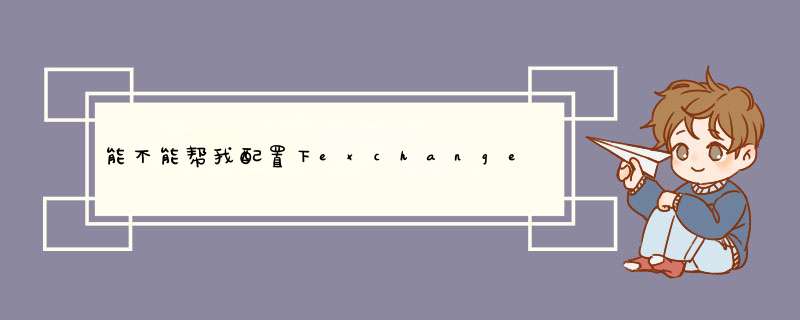





0条评论